win10系统下使用windows命令行关闭服务的方法
刚刚使用windows10系统的用户,很容易会遇到一些操作问题。比如,最近一位朋友反馈自己希望在win10系统下使用windows命令行关闭服务,可是操作了很久都没有成功。这该怎么办呢?接下来,小编给大家分享下使用windows命令行关闭服务的操作方法!
推荐:win10系统下载地址
步骤如下:
1、首先在开始菜单上单击鼠标右键,在弹出的菜单中点击【命令提示符(管理员)】;
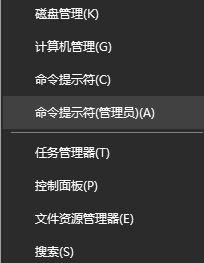
注:必须使用命令提示符(管理员) ,如果使用命令提示符会出现,系统发生错误 决绝访问的提示。
2、在命令提示符中输入:net stop ServiceName(服务名称),如关闭更新服务则输入:net stop wuauserv 按下回车键即可;
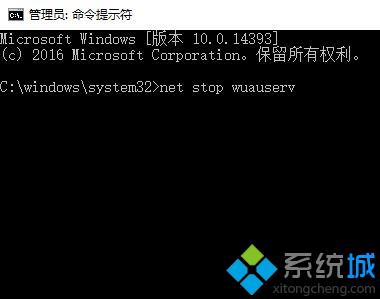
注:不能输入服务的【显示名称】,要输入【服务名称】,否则是无法识别到了!
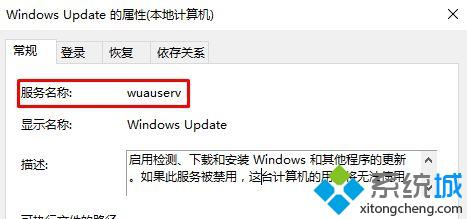
win10系统下使用windows命令行关闭服务的方法就为大家介绍到这里了。有同样需求的朋友们,都可以动手操作看看。若要重新开启服务则输入:net start wuauserv 按下回车键即可将该服务重新启动!
相关教程:服务启动项 命令iperf使用方法windowswindows系统常用命令windows系统关机命令我告诉你msdn版权声明:以上内容作者已申请原创保护,未经允许不得转载,侵权必究!授权事宜、对本内容有异议或投诉,敬请联系网站管理员,我们将尽快回复您,谢谢合作!










